HostGator je jedan od najbrže rastućih i najpopularnijih web hosting provajdera na svijetu. U ovom članku ću vas provesti kroz korak po korak proces instalacije WordPress na HostGatoru.
Ako već jeste prijavio se za HostGator onda znate da je to jeftin web host koji je pogodan za početnike koji preporučujem (pročitajte moju HostGator recenziju ovdje).
- Možete dobiti puno karakteristika; poput SSD memorije, besplatne migracije web stranice, besplatnih sigurnosnih kopija web stranica, besplatnog CDN-a, besplatnog Let's Encrypt SSL certifikata i još mnogo toga.
- Dobio si besplatno ime domene godinu dana.
- Puno prostora: Svi planovi dolaze s neograničenom pohranom.
- Fleksibilni uslovi: Hosting planovi se mogu kupiti na 1, 3, 6, 12, 24 ili 36 mjeseci, uz plaćanje kreditnom karticom ili PayPal-om I 45-dnevnom garancijom povrata novca.
Instalacija WordPress na HostGatoru je vrlo VRLO direktno. Evo tačnih koraka kroz koje morate proći instalirajte WordPress na vašem HostGator hosting planu.
Prva četiri koraka u nastavku pokrivaju kako se prijaviti na HostGator. Ako ste to već učinili, skočite direktno na odjeljak o tome instaliranje WordPress OVDJE.
Korak 1. Idite na HostGator.com
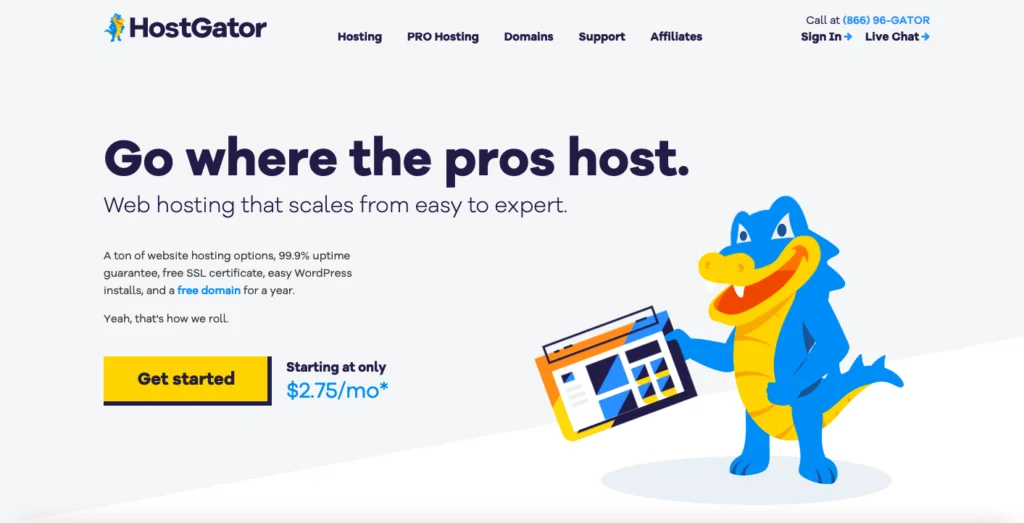
Idite na njihovu web stranicu i skrolujte dole da vidite stranicu sa hosting planovima (ne možete je propustiti).
Korak 2. Odaberite svoj web hosting plan
HostGator ima tri web hostinga planovi cena možete se prijaviti za; Mladić, beba i posao. Preporučujem plan Hatchling (najprikladniji za početnike i najjeftiniji!)
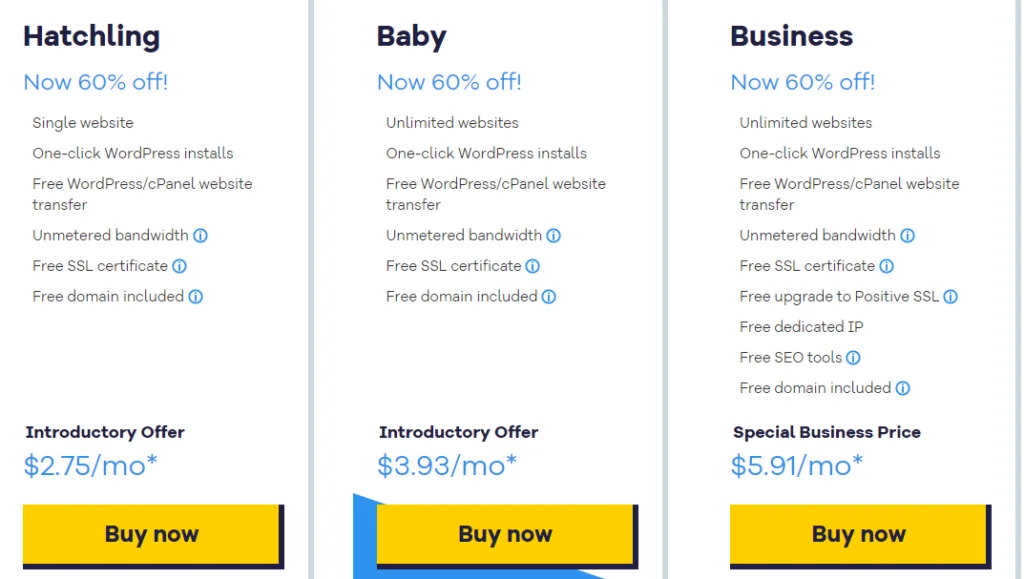
Glavne razlike između planova su:
- Plan za mladunce: web lokacija domaćina 1.
- Plan za bebe: Sve u Hatchling + host neograničen broj web stranica.
- Poslovni plan: Sve u Hatchling & Baby + besplatni pozitivni SSL certifikat, namjenska IP adresa i uključeni SEO alati.
Korak 3. Odaberite naziv domene
Zatim se od vas traži odaberite ime domene.
Možete i vi registrirajte novu domenu ili se prijavite koristeći postojeću domenu ti posjeduješ.
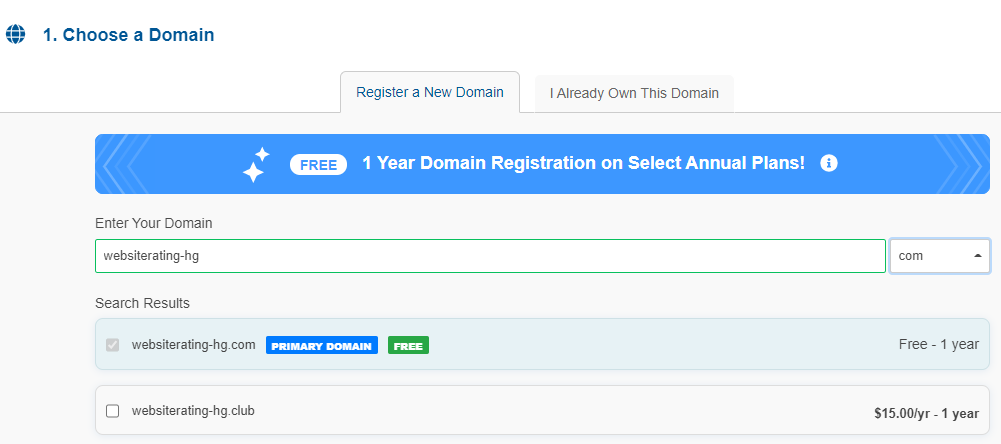
Korak 4. Prijavite se na HostGator
Odaberite vrstu hosting paketa i ciklus naplate.
Zatim se od vas traži da kreirate prijavu za svoj HostGator nalog. Popunite obavezna polja – email adresu, lozinku i sigurnosni PIN.
Ovo je standardne stvari što ste uradili milion puta ranije; ime i prezime, zemlja adrese, broj telefona, itd. zatim podaci o plaćanju (kreditna kartica ili PayPal).
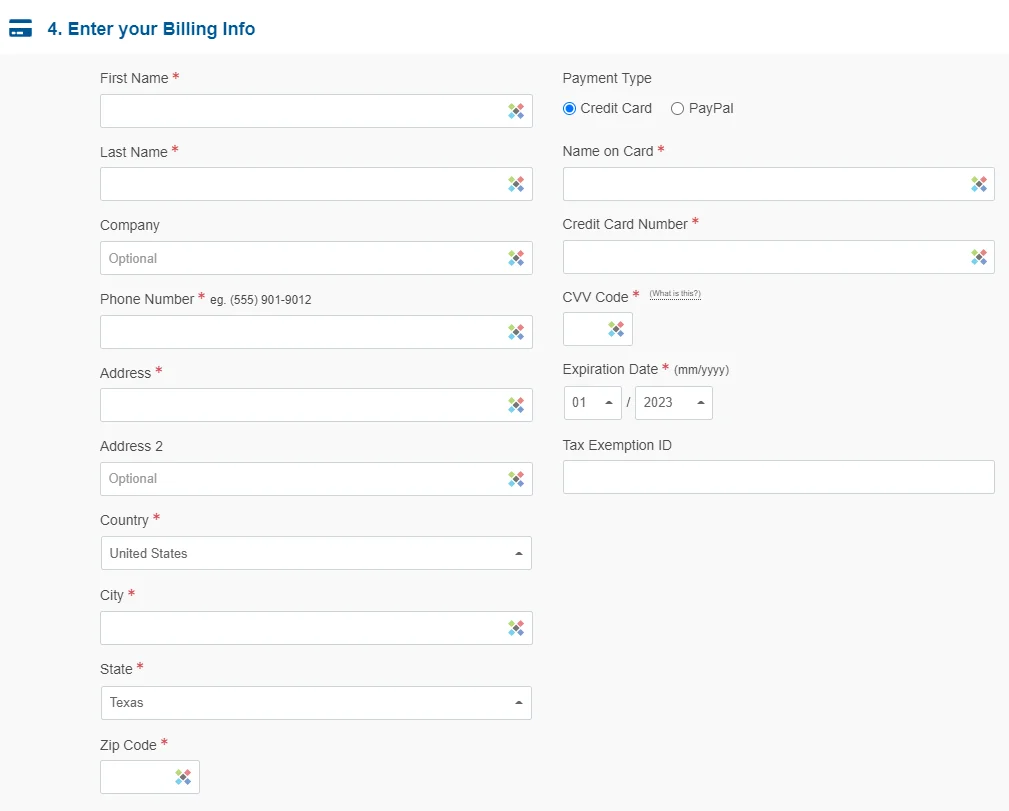
Dalje, samo naprijed i poništite odabir dodatnih usluga HostGator-a (ne trebaju vam).
onda primijeniti kod kupona. Ne želite ovo propustiti da biste uštedjeli mnogo novca. Uvjerite se da je kod kupona WSHR se primjenjuje, jer vam daje 61% popusta na ukupnu cijenu (štedi do 170 USD).
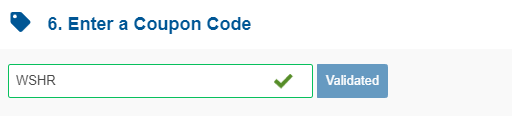
Na kraju, pregledajte detalje svoje narudžbe i provjerite ukupan iznos duga.
Čestitamo! Sada ste se prijavili za HostGator! Zatim ćete primiti e-poštu dobrodošlice (poslanu na vašu adresu e-pošte za registraciju) sa vašim vjerodajnicama za prijavu na vaš HostGator korisnički portal.
Korak 5. Instalirajte WordPress
Prijavite se na svoj HostGator kontrolna tabla (link se nalazi u e-poruci dobrodošlice).
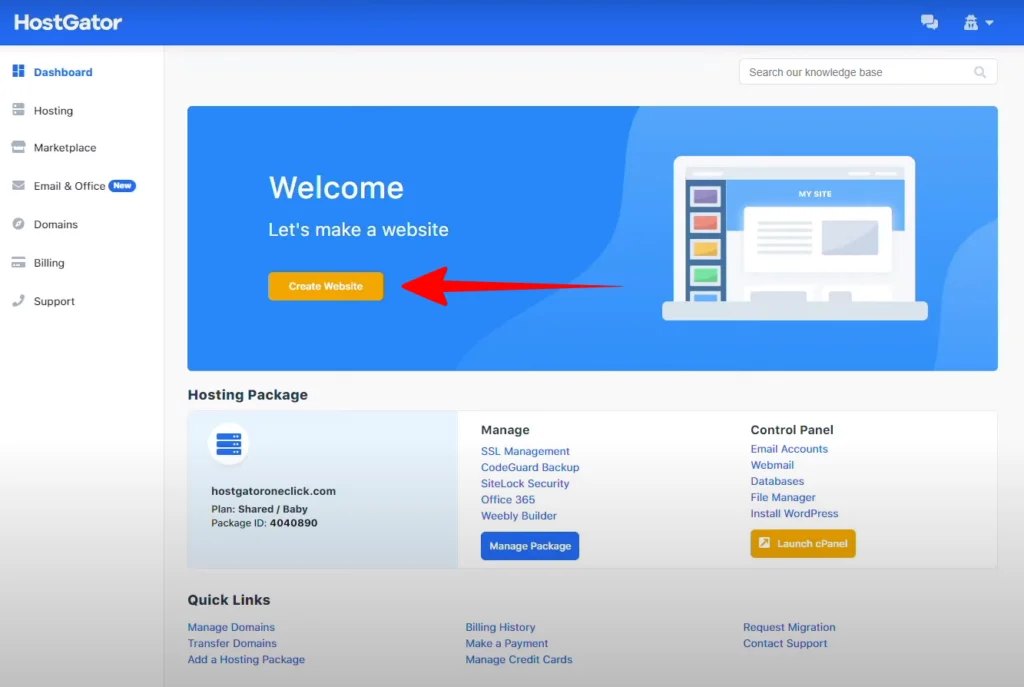
Kliknite na Dugme 'Kreiraj web stranicu'. Odvest će vas na novu stranicu gdje će se instalirati WordPress.
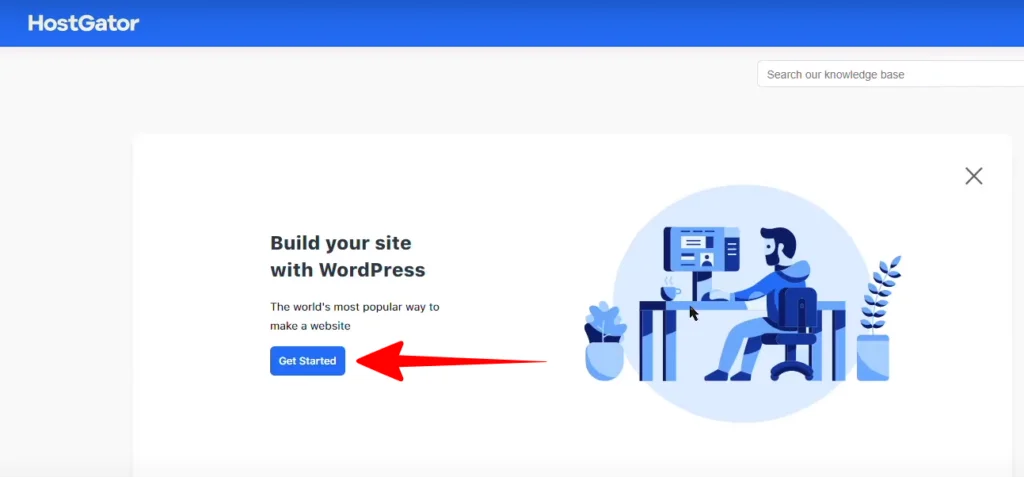
kliknite Dugme 'Početak'. Za samo nekoliko sekundi, proći će kroz cijeli proces instalacije WordPress na vašem HostGator hosting planu.
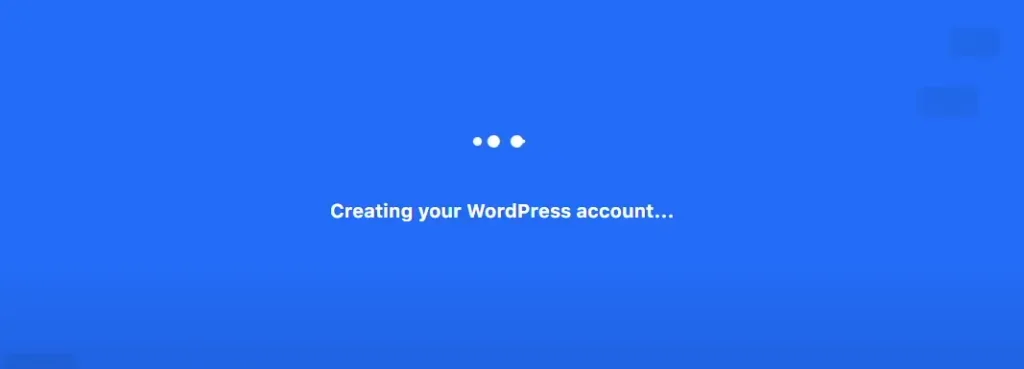
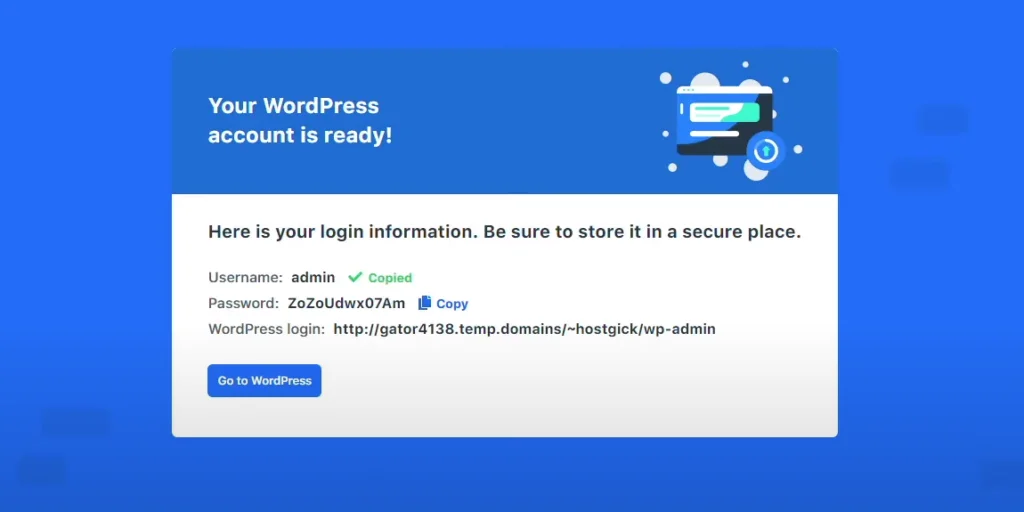
Tvoj WordPress račun je sada spreman, i WordPress je instaliran. Lako, kao što rekoh 🙂
Sada, samo naprijed kopirajte svoje korisničko ime i lozinku. Ovo je login za vašu web lokaciju.
Tu je i link za prijavu na vaš WordPress komandna tabla. Ovo je tvoje privremeni URL (u sljedećem koraku pokazaću vam kako da povežete ime vašeg domena).
Sada kliknite na dugme 'Idi WordPressdugme da odete na vašu web stranicu.
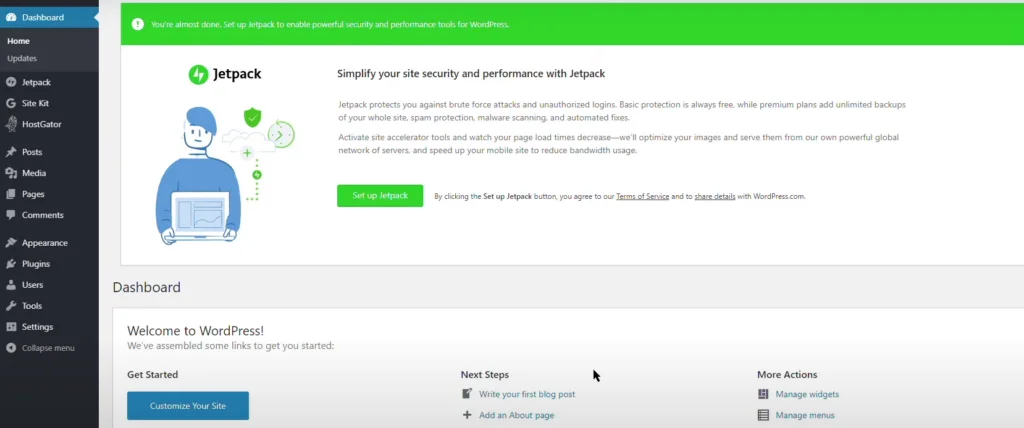
Sada ste zvanično, i to po prvi put, prijavljen na kontrolnu tablu vašeg WordPress stranice, a sada možete početi sa prilagođavanjem!
Korak 6. Povežite ime Vaše domene
Sljedeće je da povežete ime svoje domene sa novokreiranom web lokacijom.
Vratite se na HostGator kontrolnu tablu. U odjeljku 'Moje web stranice', kliknite na dugme 'Poveži domenu'.
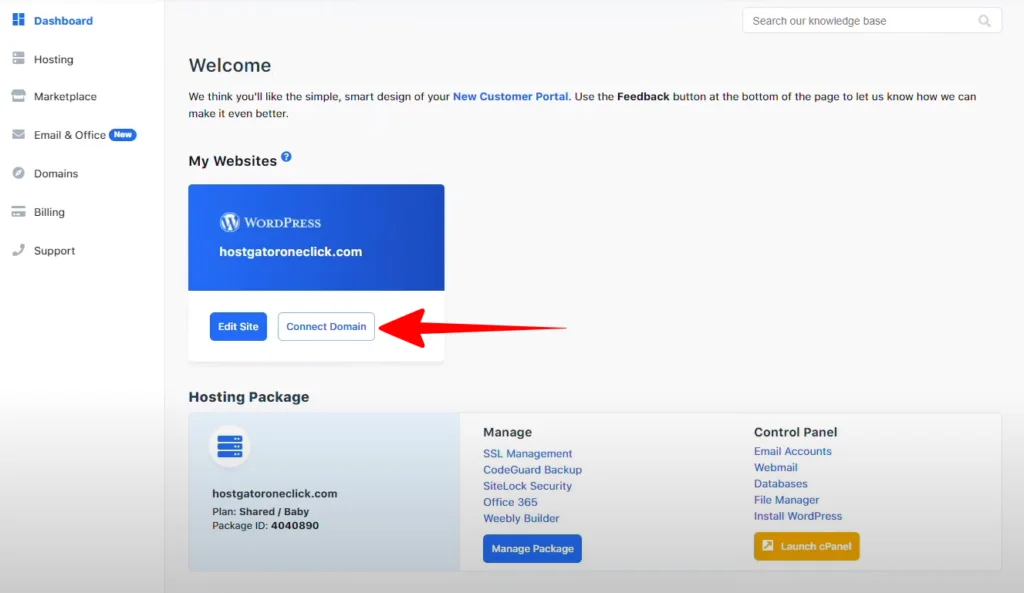
To će vam reći vaša domena nije povezana s vašom web lokacijom, i dok ga ne povežete, koristit ćete privremeni URL.
Kliknite na Dugme 'Pokaži mi kako' da povežete svoju domenu.
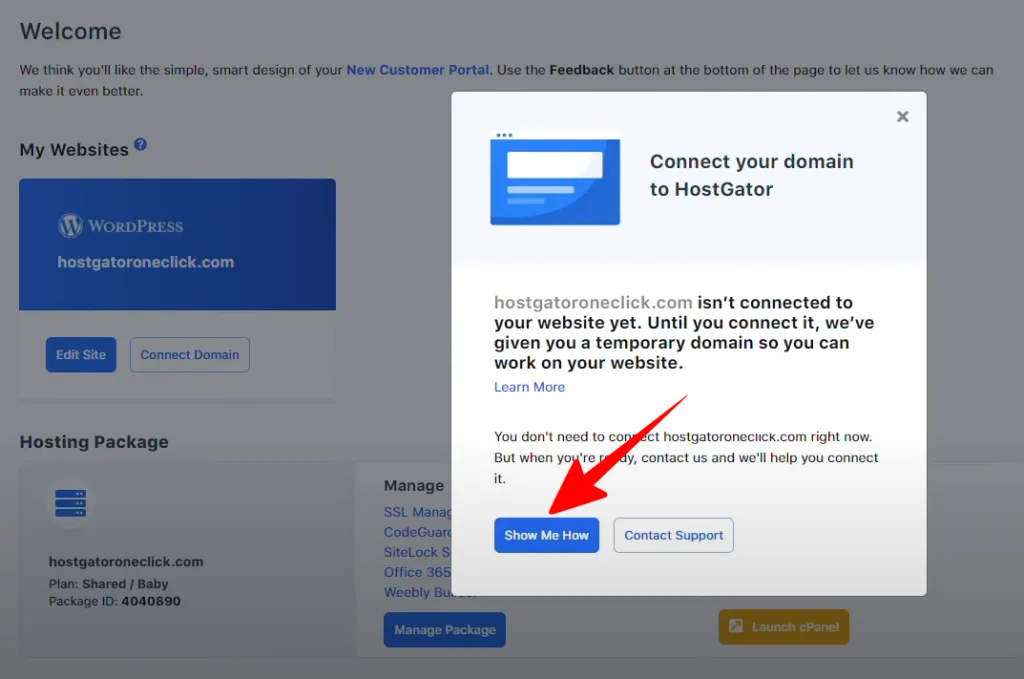
Ovdje su vam dati tačni koraci kako da povežete servere imena vašeg domena da upućuju na vašu web stranicu.
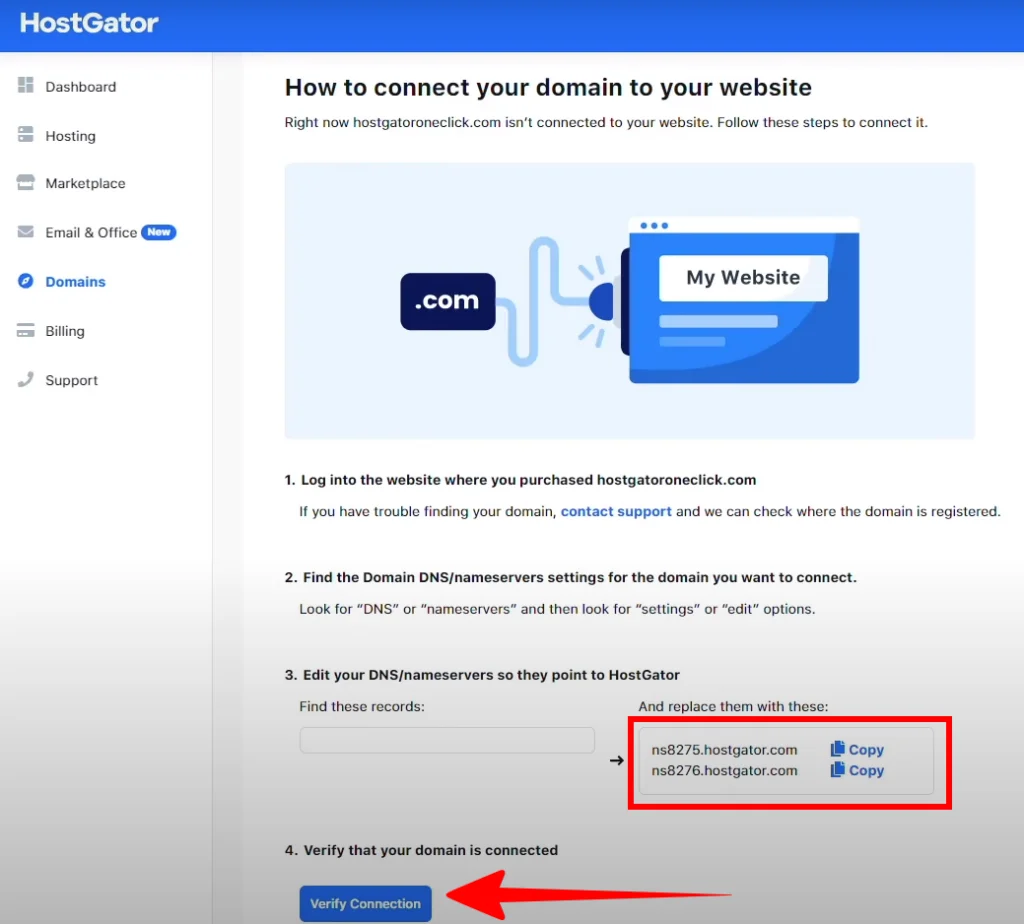
Evo kako provjeriti vezu sa imenom domene:
Ako ste kupili naziv domene preko HostGatora (tj. HostGator je registrator)
- HostGator će automatski promijeniti taj DNS za vas kada vi kliknite na dugme 'Proveri vezu'.
- To je to, dobićete a e-mail u inbox sa vezom za verifikaciju koju ćete morati kliknuti da potvrdite.
Ako ste domenu kupili negdje drugdje (na primjer ako je GoDaddy ili Namecheap registar imena domena):
- Kopirajte oba zapisa servera imena (nsXXX1.hostgator – nsXXX2.hostgator.com)
- Prijavite se u registar (na primjer GoDaddy ili Namecheap) i promijenite postavke DNS servera imena. Pogledaj ovo GoDaddy vodič i to Namecheap tutorial.
- Kada završite, vratite se i kliknite na dugme 'Proveri vezu' (omogućite do 24 do 48 sati DNS-a da se propagira).
Korak 1. Sve gotovo!
To je sve što postoji! Čestitamo što ste sada instalirali WordPress i povezali ime vaše domene. Sada je vrijeme da počnete prilagođavati i izrada vašeg bloga ili web stranice.
Ako već niste, idite na HostGator.com i prijavite se danas!
